介绍
由于其灵活性和高级功能,Python是一种用于Web编程的出色语言。 Web框架可以使编程Web应用程序更简单,因为它们连接了稳健的Web界面所需的许多组件。 虽然有些Web框架试图提供用户可能要用于开发应用程序的一切,其他人尽量留出的方式,而采取的重要,很难照顾到实施的问题。 Bottle是一个Python框架,落入第二类别。它是非常轻量级,但使其很容易快速开发应用程序。 在本指南中,我们将介绍如何设置和使用Bottle在Ubuntu 12.04服务器上创建简单的Web应用程序。如何安装Bottle
Python是Bottle的编程语言,默认安装在Ubuntu上。安装和激活虚拟环境
我们将安装virtualenv包分离我们从系统的Python环境Python项目。 我们可以从存储库轻松安装:
sudo apt-get update
sudo apt-get install python-virtualenv
mkdir ~/projects
cd ~/projects
virtualenv --no-site-packages venv
venv项目目录中。它已经在此文件夹中安装了一些Python实用程序,并创建了一个目录结构来安装其他工具。 我们必须在开始处理我们的项目之前激活虚拟环境:
source venv/bin/activate
deactivate
安装Bottle
其中一个安装了该程序的virtualenv的工具是pip 。 此工具允许我们从Python包索引(一个在线存储库)轻松安装Python包。 如果我们要搜索与Bottle相关的Python包,我们可以运行:
pip search bottle
pip install bottle
创建您的第一 Flask应用程序
Bottle,像大多数框架一样,实现一个版本的MVC软件模式。 MVC代表模型,视图和控制器,它描述了分离用户界面的不同功能的决定。 该模型是一组数据的表示,并负责存储,查询和更新数据。该视图描述了应如何向用户呈现信息。它用于格式化和控制数据的呈现。控制器是应用程序的主要处理中心,它决定如何响应用户请求。 Bottle应用可以非常简单。在他们最裸露的形式下,他们可以在一个文件中实现所有这些组件。我们将创建一个“hello world”应用程序来显示这是如何完成的。 有了您的编辑器创建一个Python应用程序名为hello.py :
nano hello.py
from bottle import route, run
/hello :
from bottle import route, run
@route('/hello')
/hello当请求在服务器上的路径。当以下匹配时,将执行直接跟随的函数:
from bottle import route, run
@route('/hello')
def hello():
return "<h1>Hello World!</h1>"
from bottle import route, run
@route('/hello')
def hello():
return "<h1>Hello World!</h1>"
run(host='0.0.0.0', port=8080)
host='0.0.0.0'这将服务内容的任何计算机上,不只是在本地机器。这是非常重要的,因为我们的应用程序是远程托管的。 port参数指定将使用的端口。 保存并关闭文件。 我们可以通过输入以下命令来运行此应用程序:
python hello.py
http://your_ip:8080/hello
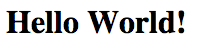 您可以随时在终端窗口中键入“CTRL-C”停止服务器。
您可以随时在终端窗口中键入“CTRL-C”停止服务器。
实现MVC设计范例
我们现在已经实现了我们的第一个应用程序。这当然很简单,但它并没有真正实现MVC原则,或做任何特别有趣。让我们这次尝试做一个更复杂的应用程序。创建模型
让我们从我们的模型开始。这是我们程序中处理数据存储的部分。Bottle可以通过使用插件轻松实现各种后端数据。 我们将为我们的数据库使用一个SQLite数据库文件。这是一个非常简单的数据库,设计用于轻量级任务,我们的应用程序可以实现。 在Ubuntu中安装SQLite软件,以确保我们有可用于创建这些数据库并与之交互的软件:sudo apt-get install sqlite
pip install bottle-sqlite
nano picnic_data.py
import sqlite3
db = sqlite3.connect('picnic.db')
db.execute("CREATE TABLE picnic (id INTEGER PRIMARY KEY, item CHAR(100) NOT NULL, quant INTEGER NOT NULL)")
db.execute("INSERT INTO picnic (item,quant) VALUES ('bread', 4)")
db.execute("INSERT INTO picnic (item,quant) VALUES ('cheese', 2)")
db.execute("INSERT INTO picnic (item,quant) VALUES ('grapes', 30)")
db.execute("INSERT INTO picnic (item,quant) VALUES ('cake', 1)")
db.execute("INSERT INTO picnic (item,quant) VALUES ('soda', 4)")
db.commit()
picnic.db我们当前的目录中:
python picnic_data.py
创建控制器
现在我们已经创建了一个数据库,我们可以开始开发我们的主要应用程序。这将主要实现我们的控制器功能。它也将是最接近类似于我们的第一个应用程序的文件。 创建一个名为picnic.py来存储的主要应用:
nano picnic.py
import sqlite3
from bottle import route, run, template
/picnic :
import sqlite3
from bottle import route, run, template
@route('/picnic')
import sqlite3
from bottle import route, run, template
@route('/picnic')
def show_picnic():
db = sqlite3.connect('picnic.db')
c = db.cursor()
c.execute("SELECT item,quant FROM picnic")
data = c.fetchall()
c.close()
output = template('bring_to_picnic', rows=data)
return output
import sqlite3
from bottle import route, run, template
@route('/picnic')
def show_picnic():
db = sqlite3.connect('picnic.db')
c = db.cursor()
c.execute("SELECT item,quant FROM picnic")
data = c.fetchall()
c.close()
output = template('bring_to_picnic', rows=data)
return output
run(host='0.0.0.0', port=8080)
db = sqlite3.connect('picnic.db')命令。我们查询数据库,并选择所有的值,接下来的四行。 这里我们所说的“视图”格式化我们的数据线是
output = template('bring_to_picnic', rows=data) 。 这需要一个名为
带来 picnic.tpl对数据进行格式化模板(视图)。它将“data”变量作为模板变量“rows”传递。 我们将在下一节中创建此模板文件。
创建视图
现在我们有了我们的模型和控制器,剩下创建的唯一的是我们的视图。这使用Bottle的内置模板引擎很容易处理。 应用程序将搜索匹配的模板函数的名称是一个模板,结尾.tpl 。这可以在项目的主目录中,也可以在名为“view”的目录中。 创建一个与模板函数匹配的文件:
nano bring_to_picnic.tpl
<h1>Things to bring to our picnic</h1>
<table>
<tr><th>Item</th><th>Quantity</th></tr>
%for row in rows:
<tr>
%for col in row:
<td>{{col}}</td>
%end
</tr>
%end
</table>
查看结果
我们的应用程序现在完成了,我们可以通过在主文件中调用Python来启动程序:python picnic.py
http://your_ip:8080/picnic
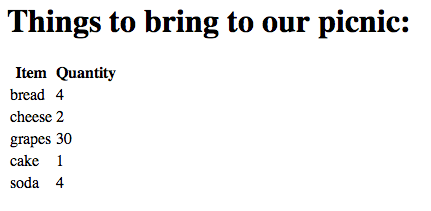
结论
现在,您应该能够看到如何使用一个简单的,基本的微框架(如Bottle)构建复杂的应用程序。虽然我们的例子很简单,但很容易利用更高级的功能。 Bottle的插件系统也是一个重要的资产。在社区中积极地共享插件,并且通过插件系统实现更复杂的行为很容易。一个简单的方法来找到插件是使用pip search bottle命令。这将给你一些更流行的选项的想法。
作者:Justin Ellingwood








